9 подешавања приватности за иПхоне које бисте требали одмах укључити

Епл ради бољи посао од већине компанија када је у питању приватност. Али нису сва подразумевана подешавања на иПхоне-у у најбољем интересу корисника.
Да ли сте икада наишли на „иТунес грешку 9006“ док сте користили Аппле уређаје? Ово се обично дешава када покушавате да ажурирате свој уређај новом верзијом ОС-а или када једноставно преузимате или враћате свој иПхоне или иПад преко иТунес-а. Порука о грешци која се приказује на екрану изгледа отприлике овако:
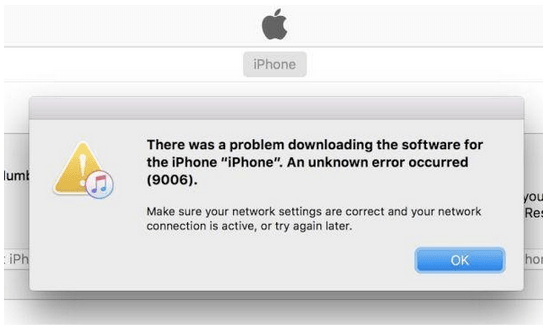
Када иТунес не може да се повеже са Аппле серверима, због било какве сметње или ограничења, можда ћете морати да наиђете на иТунес грешку 9006 на вашем иОС уређају или Мац-у. Као што можете видети на горњем снимку екрана, Аппле од вас тражи да темељно проверите подешавања мреже како бисте били сигурни да интернет исправно ради на вашем уређају.
Хајде да знамо све о иТунес грешци 9006, како да поправимо иТунес грешку 9006 уз помоћ неколико једноставних корака за решавање проблема.
Шта је грешка 9006 на иТунес Мац-у?
Грешка 9006 се обично јавља када ваш уређај не може да се повеже са Аппле серверима због недостатка интернета или лоше мрежне везе. Ова погрешна комуникација може бити из било ког разлога. Можда није увек ваш интернет крив! Грешка 9006 се такође јавља када је одређени сервер заузет, а Аппле није у могућности да обради ваш захтев.
Дакле, како да поправите грешку 9006 на иТунес-у? Може ли се ова грешка уопште поправити?
Како да поправим грешку 9006?
Да, добра вест је да се ова грешка може лако поправити тако што ћете направити неколико подешавања у подешавањима. И пре него што пређемо на техничко решење, ево неколико ствари које можете да покушате да поправите иТунес грешку 9006 на свом Аппле уређају.
Проверите интернет везу: прве ствари, прве! Уверите се да је ваш уређај повезан на активну, стабилну интернет везу.
Прекините апликацију: Још један једноставан хак који можете да испробате је да прекинете или затворите активни иТунес прозор, а затим поново отворите апликацију да бисте проверили да ли је решио проблем.
Проверите да ли постоје доступна ажурирања: Да ли је ваша иТунес апликација ажурирана? Да ли ваш иПхоне, иПад или Мац ради на најновијој верзији ОС-а? Па, ако не, ажурирајте апликацију иТунес и свој уређај одмах.
Поново покрените: Ако користите иТунес на свом Мац-у, покушајте да поново покренете уређај. Поновно покретање уређаја може звучати као једноставно решење, али вам помаже да решите најчешће грешке и грешке на било ком уређају. Дакле, само да бисте били сигурни, искључите свој уређај и поново га покрените, а затим поново покрените апликацију иТунес да бисте проверили да ли је магични лек радио.
Онемогућите заштитни зид: Да ли је на вашем уређају инсталиран антивирусни или заштитни зид треће стране? Ако јесте, привремено онемогућите алатку и поново покрените иТунес. Понекад присуство злонамерног софтвера и апликација такође утиче на подешавања вашег система.
Извор слике: Аппле
Различити УСБ порт: Још један користан савет који можете испробати је да испробате други УСБ порт да повежете свој иПхоне или иПад са системом. Испробајте други УСБ порт или можда др��ги пар УСБ кабла да окушате срећу.
Како ручно поправити грешку иТунес 9006?
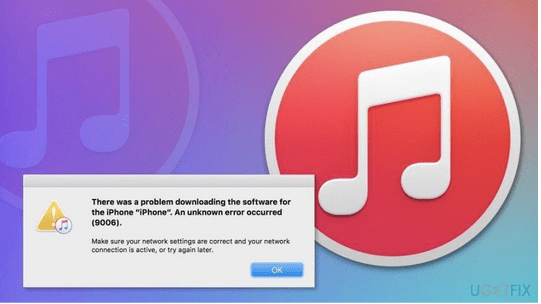
Извор слике: Угетфик
Ако горе поменути хакови нису успели да реше проблем, хајде да наставимо ка детаљном решавању проблема. Још једно решење за исправљање иТунес грешке 9006 је ручно преузимање ИПСВ датотеке да бисте ажурирали фирмвер или иТунес апликацију. ИПСВ формат датотеке користи већина Аппле уређаја који вам омогућавају да ажурирате фирмвер апликација. Дакле, у овом процесу, ми само у основи бришемо стару датотеку фирмвера иТунес-а, а затим је ажурирамо новом.
Ево шта треба да урадите да бисте ручно поправили иТунес грешку 9006 на свом уређају:
Идите на: хттпс : //ипсв.ме/, а затим изаберите уређај који сте првобитно покушавали да синхронизујете са иТунес-ом.
Пре него што наставите, уверите се да је ваш иПхоне или иПад повезан са вашим Мац рачунаром преко УСБ кабла.
Када се ИПСВ датотека успешно преузме на ваш систем, отворите апликацију иТунес на свом уређају и идите на одељак „Резиме“.
Извор слике: иМоре
Притисните и држите тастер „Опција“ на тастатури вашег Мац-а, а затим додирните „Ажурирај“. Ако користите иТунес на Виндовс рачунару, држите притиснут тастер „Схифт“ да бисте обавили посао.
У прозору за прегледање датотека идите до локације на којој сте сачували нову ИПСВ датотеку на свом уређају, а затим додирните ту датотеку.
Сачекајте неколико минута док се процес ажурирања нове датотеке фирмвера не заврши у позадини да бисте поправили иТунес грешку 9006 на вашем уређају.
ПС Видећете и опцију „Врати“ одмах испод дугмета за ажурирање. Додиром на дугме „Врати“ ће се учитати нова ИПСВ датотека, али ће се избрисати сва ваша постојећа подешавања. Дакле, ако сте вољни да користите опцију „Враћање“, уверите се да сте већ направили резервну копију свог уређаја.
Закључак
Ручно ажурирање нове ИПСВ датотеке једно је од најефикаснијих решења за исправљање иТунес грешке 9006. Надамо се да ће вам наши горе поменути савети и решења помоћи да превазиђете овај проблем док користите иТунес на Виндовс-у или Мац-у.
Срећно!
Епл ради бољи посао од већине компанија када је у питању приватност. Али нису сва подразумевана подешавања на иПхоне-у у најбољем интересу корисника.
Помоћу овог дугмета за акцију можете позвати ChatGPT кад год желите на свом телефону. Ево водича за отварање ChatGPT-а помоћу дугмета за акцију на iPhone-у.
Како направити дугачак снимак екрана на iPhone-у вам помаже да лако снимите целу веб страницу. Функција скроловања екрана на iPhone-у је доступна на iOS 13, iOS 14, а ево детаљног водича о томе како направити дугачак снимак екрана на iPhone-у.
Да бисте променили лозинку за iCloud, можете то учинити на много различитих начина. Можете променити лозинку за iCloud на рачунару или на телефону путем апликације за подршку.
Када пошаљете заједнички албум на iPhone-у некоме другом, та особа ће морати да пристане да му се придружи. Постоји неколико начина да прихватите позиве за дељење албума на iPhone-у, као што је приказано у наставку.
Пошто су AirPods мале и лагане, понекад их је лако изгубити. Добра вест је да пре него што почнете да трошите кућу тражећи нестале слушалице, можете их пратити помоћу свог iPhone-а.
Да ли сте знали да, у зависности од региона у којем је произведен ваш iPhone, он може имати разлике у поређењу са iPhone-има који се продају у другим земљама?
Обрнута претрага слика на иПхоне-у је веома једноставна када можете да користите прегледач на уређају или да користите неке апликације трећих страна за више опција претраге.
Ако често треба да контактирате некога, можете подесити брзо позивање на свом iPhone-у помоћу неколико једноставних корака.
Хоризонтално ротирање екрана на iPhone-у вам помаже да гледате филмове или Netflix, прегледате PDF-ове, играте игре... практичније и имате боље искуство.








